Как массово удалить фотографии на iPhone. 6 простых способов
Если вы когда-нибудь пытались массово удалить фотографии на своем iPhone, вы должны знать, насколько это неудобно, когда вы пытаетесь удалить более десятка фотографий. Это на самом деле занимает больше вашего времени, чем вы ожидаете (на Android это очень легко сделать). В этой статье мы рассмотрим различные методы, доступные в Интернете, чтобы помочь вам достичь этого.
Замечания: Убедитесь, что у вас есть резервная копия изображений, которые вы собираетесь удалить (если они важны).
Как удалить все фотографии на iPhone: Массовое удаление изображений

Если вы хотите удалить только пару изображений и не можете найти способ сделать это, у нас есть пошаговое руководство, которое поможет вам в этом процессе.
- Запустите приложение фотографий на вашем iPhone
- Нажмите на “Выбрать”, Как показано на рисунке выше.
- Теперь нажмите на изображения, которые вы хотите удалить.
- Наконец, нажмите на значок корзины, чтобы удалить их (в правой нижней части экрана).
Вы успешно удалили фотографии, но изображения все еще можно восстановить.
Как удалить все фотографии на iPhone: навсегда удалить ваши изображения
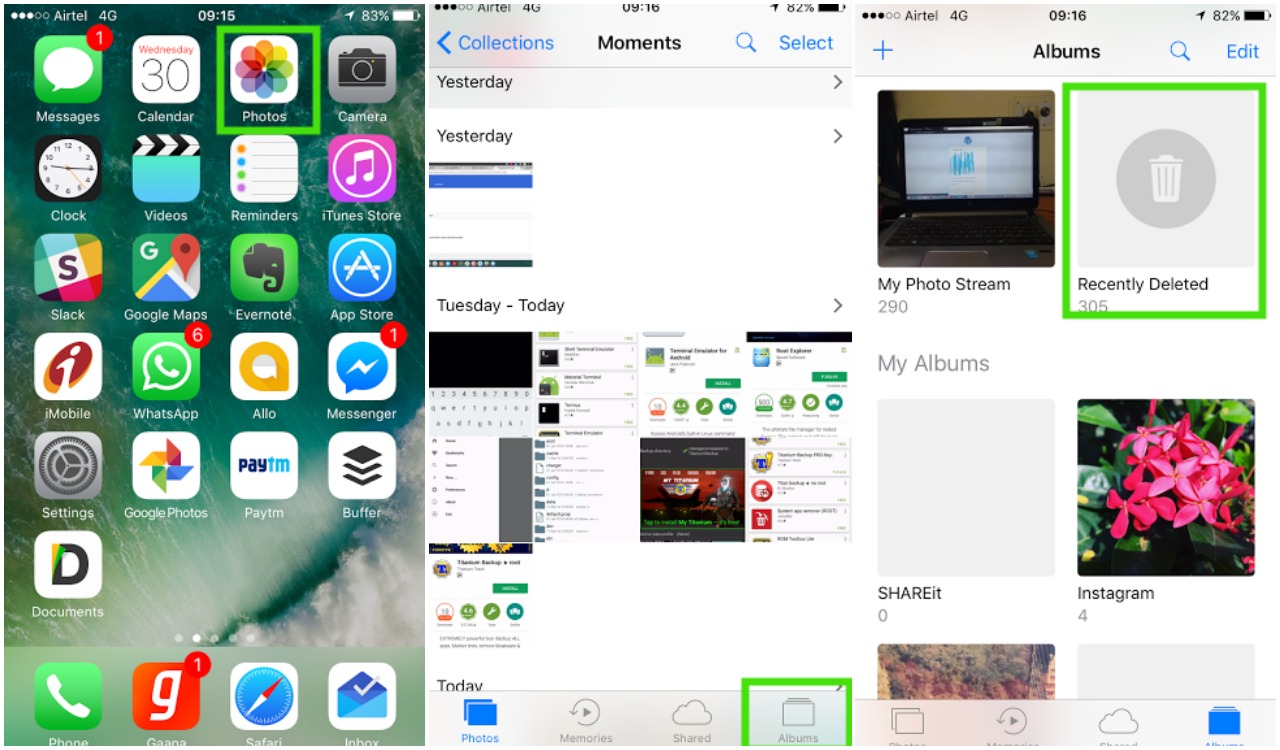
Вы должны знать, как удалить фотографии из «ФотографииПриложение не удалит изображения навсегда. Вместо этого он находится вНедавно удаленоАльбом для следующего 30 дней, Следуйте инструкциям ниже, чтобы навсегда удалить фотографии на iPhone.
- Направляйтесь наФотографииПриложение
- Перейдите к «Альбомы», Как показано на рисунке ниже.
- Прокрутите вниз, чтобы найти «Недавно удаленоАльбом.
- Снова, нажмите на «Выбрать”, Чтобы отметить несколько изображений.
- Теперь нажмите на значок корзины, чтобы удалить ее навсегда.
Как удалить все фотографии на iPhone: использование функции захвата изображений на Mac
Если у вас есть система, работающая на Mac, вам будет гораздо проще начать процесс удаления всех фотографий на вашем iPhone, потому что вы уже оснащены необходимыми инструментами. Следуйте инструкциям ниже, чтобы использовать «Захват изображенияУтилита для удаления всех фотографий на iPhone.

Кредиты изображений: Абхишек Дубей
- Ищи “Захват изображенияНа вашем Mac.
- После запуска приложения нажмите на ваше устройство в списке (здесь- Абхи айфон)
- Сначала выберите любое из изображений, а затем удерживайте Ctrl (команда) + A отметить все картинки.
- Теперь нажмите на значок удаления, как показано на рисунке ниже.

Как удалить все фотографии на iPhone: с помощью приложения «Фото» на Mac
Это метод, очень похожий на способ, которым мы используемЗахват изображения«. Я думаю, что использование захвата изображения было бы более быстрым решением, если вы пытаетесь просто удалить ненужные изображения (не сохраняя их). Но, если есть проблема, вы все равно можете использовать приложение для фотографий на Mac.
Однако при удалении фотографий с помощью приложения «Фотографии» на Mac сначала необходимо импортировать все изображения (обязательно), а затем приступить к его удалению.
- Запуск «Фотографии”На вашем Mac.
- Убедитесь, что вы подключили ваш iPhone к системе.
- Выберите свое устройство и затем импортируйте все свои фотографии.
- После завершения импорта изображений вам будет предложено сохранить их или удалить с вашего iPhone. В нашем случае мы хотели бы удалить изображения, поэтому вам следует приступить к удалению всех изображений.
Как удалить все фотографии на iPhone – Использование Shotwell Photo Manager в Ubuntu
Не беспокойтесь, у нас есть одинаково удобное решение и для пользователей Linux. Итак, если вы используете Ubuntu 16.04 или аналогичный дистрибутив, который имеет Shotwell Photo Manager Установив, вы можете легко приступить к удалению всех ваших изображений с вашего iPhone. Следуйте инструкциям ниже, чтобы продолжить.
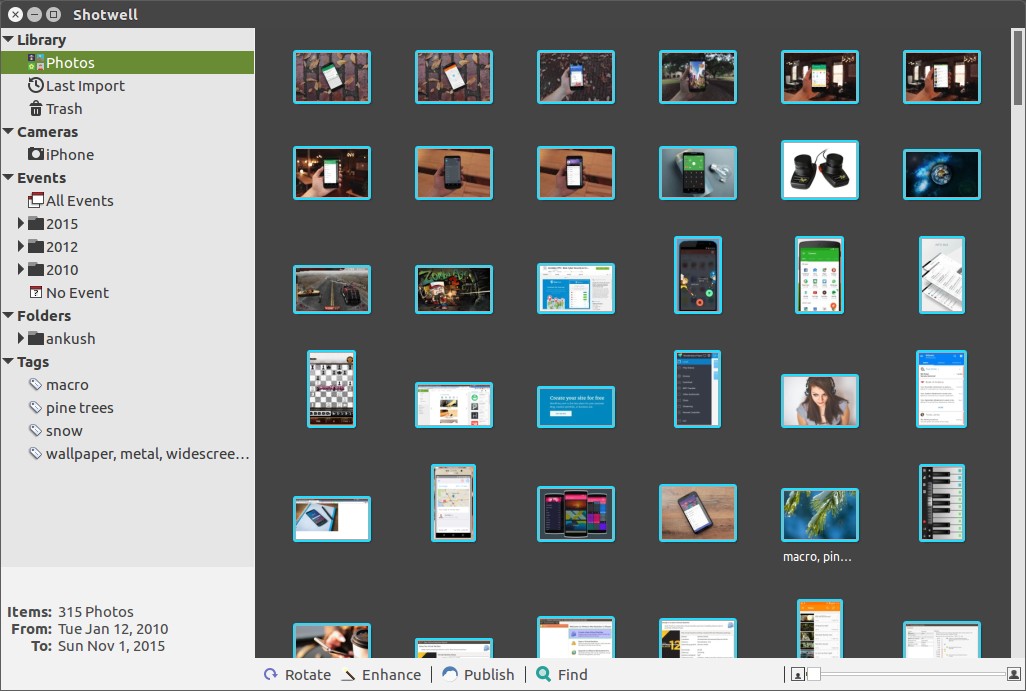
- Установите Shotwell Photo Manager из Центра программного обеспечения Ubuntu.
- Просто подключите ваш iPhone к вашей системе Linux и нажмите «ДоверятьЭтот компьютер при появлении запроса на вашем iPhone.
- Теперь вам будет предложено получить доступ к фотографиям с помощью Shotwell в вашей системе Linux. Вам нужно выбрать «Шотуэлл”Из отображаемых опций.
- В любом случае вы можете просто перейти кфайлыИ нажмите «iPhone”, А затем выберите Shotwell, как показано на рисунке ниже.
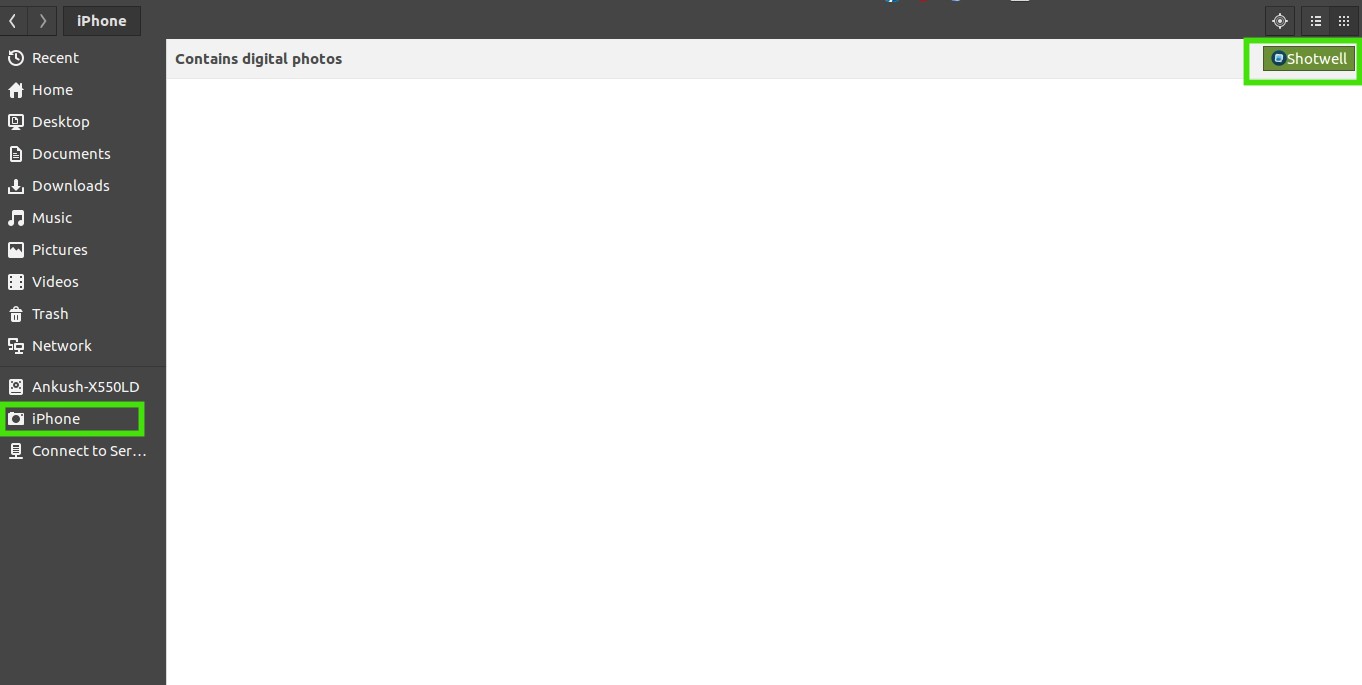
- Теперь вы увидите все ваши изображения в списке. Просто выберите сначала одно из изображений, а затем нажмите Ctrl + A выбрать все доступные фотографии.
- Нажмите “удалять”, Чтобы удалить все ваши изображения.
Как удалить все фотографии на iPhone: в системе Windows 10
Если у вас есть система на базе Windows, вы можете удалить все изображения с вашего iPhone в кратчайшие сроки.
Вы должны просто подключить свой iPhone к системе и затем нажать «ДоверятьЭтот компьютер на вашем iPhone. Вы можете получить прямой доступ к изображениям вашего iPhone без каких-либо дополнительных приложений, так же как вы получаете доступ к SD-карте или флешке.

Перейдите к своему способу доступа к изображениям следующим образом: Apple iPhone-> Внутренняя память -> DCIM-> 100APPLE
Наконец, перетащите и выберите все ваши изображения или нажмите и удерживайте Ctrl + A чтобы отметить все ваши изображения, а затем нажмите «удалять». Вы также можете выбрать отдельные файлы, если вы не хотите удалять все.
Завершение
Итак, теперь вы знаете о самых простых решениях, которые можно использовать для удаления фотографий с вашего iPhone. Если вам известно о лучшем (или интересном) решении, сообщите нам об этом в разделе комментариев ниже.
На случай, если вы столкнетесь с какой-либо проблемой в какой-то момент на вышеуказанных этапах, не стесняйтесь отвечать нам через комментарии ниже.
